Traiga la configuración y configuración de su propio dispositivo en Windows 10
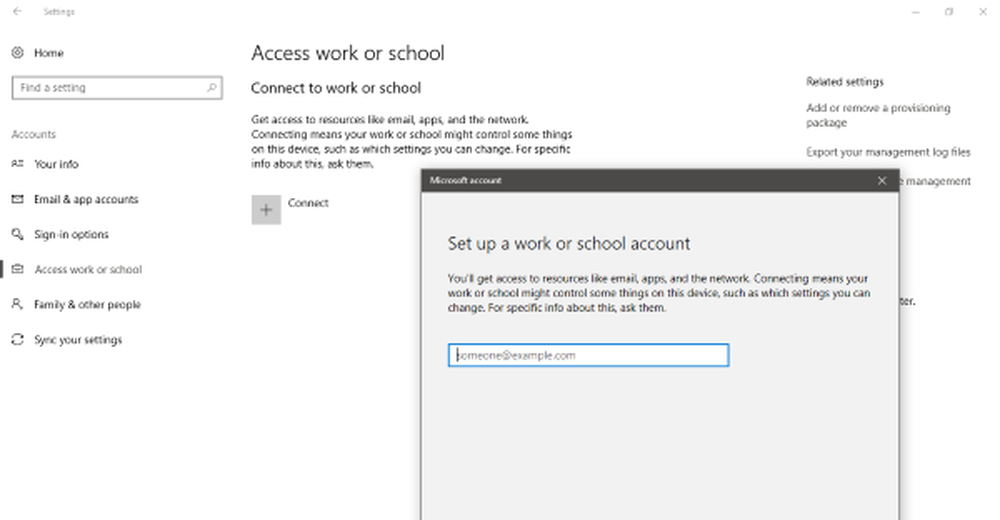
Con la llegada de todos los entornos de trabajo modernos, la necesidad de mantener diferentes dispositivos para el trabajo y el uso personal casi se ha eliminado. Tener el mismo dispositivo para el trabajo y el uso personal no solo le permite trabajar desde cualquier lugar, sino que también le permite cambiar fácilmente del trabajo a las cuentas personales. Esta configuración completa se llama Trae tu propio dispositivo o BYOD.
Si está implementando políticas BYOD en su empresa, definitivamente va a ahorrar algo de dinero real. Además, sus empleados se sentirán más cómodos trabajando desde sus computadoras portátiles o móviles existentes. En este post, hemos cubierto cómo configurar Trae tu propio dispositivo en Windows 10.
Traiga su propio dispositivo de configuración y configuración
Windows 10 viene con una funcionalidad incorporada para adaptarse a sus cuentas laborales y escolares. Puede configurarlos rápidamente y comenzar a usar su correo electrónico y otras aplicaciones con esas cuentas.
Para configurar un Trabajo o Colegio Cuenta, vaya a 'Configuración' y luego abra 'Cuentas'. Ahora eligeAcceso trabajo o escuela'desde el menú de la izquierda.
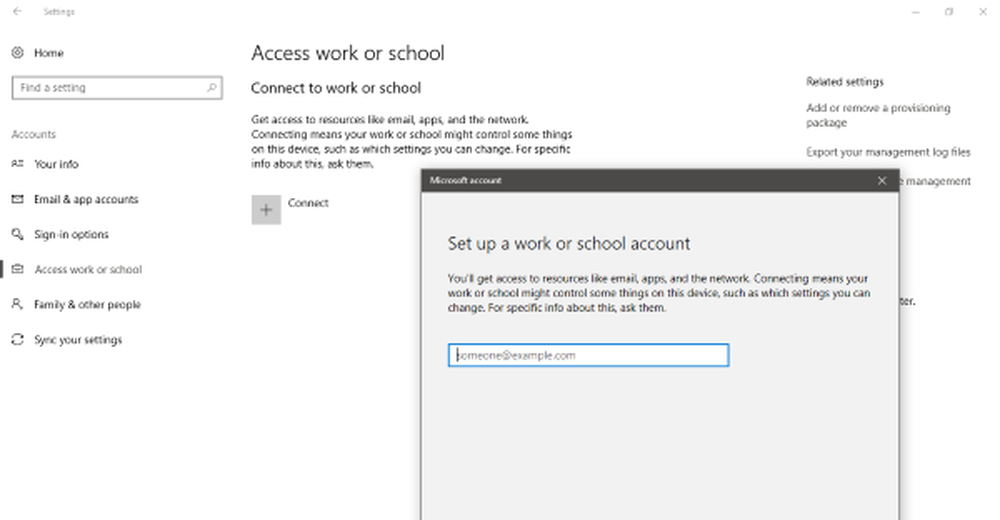
Presione el botón Conectar y espere a que se cargue una ventana emergente. Ingrese la dirección de correo electrónico asociada con su cuenta de trabajo / escuela. Recuerde que esta opción solo admite cuentas que utilizan Office 365 u otros servicios empresariales de Microsoft. Una vez que haya iniciado sesión, puede beneficiarse de todas las características de su cuenta de Trabajo / Escuela.
Si desea iniciar sesión con otra cuenta, puede seguir estos pasos.
Para configurar el correo electrónico de su cuenta de trabajo, abra elCorreo' solicitud. Haga clic en el icono 'Configuración' y luego seleccione 'Administrar cuentas' en el menú. Ahora presione el botón 'Agregar cuenta' y luego seleccione el tipo de cuenta.
En este caso, es una cuenta de Google de dominio personalizado. Por lo tanto, seleccione su tipo de cuenta e inicie sesión con sus credenciales. Puede cambiar fácilmente entre las bandejas de entrada seleccionando la cuenta deseada en el panel izquierdo. También puede escribir correos electrónicos desde cualquiera de sus cuentas personales o laborales. La aplicación Windows 10 Mail funciona sorprendentemente bien y hace que sea mucho más sencillo administrar diferentes cuentas.
Del mismo modo, puede acceder a sus eventos y reuniones importantes desde el Calendario solicitud. La cuenta que agregó con la aplicación Correo se mostrará automáticamente aquí en la aplicación 'Calendario'. O también puede agregar cuentas manualmente en la aplicación Calendario.
Esta fue la forma de configurar su computadora con sus cuentas de trabajo. Puede agregar tantas de estas cuentas y disfrutar de los beneficios de BYOD. Pero no hemos implementado BYOD completamente. Para ello, es posible que tenga que solicitar el Contraseña de wifi en su lugar de trabajo y conecte su computadora a esa red. Y si su empresa le proporciona Credenciales VPN, También puede configurar una VPN yendo a 'Configuración' y luego a 'Red e Internet'.
Implementar BYOD en Windows 10 es bastante sencillo y básico, y creemos que todos deberían usarlo en lugar de tener dos dispositivos.



